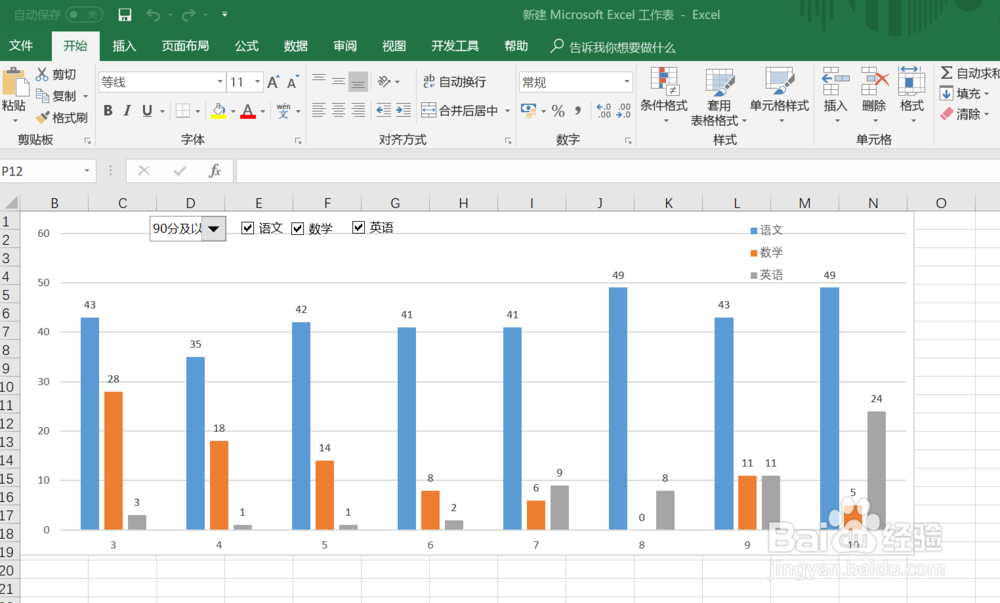利用excel结合VBA制作动态图表
1、在sheet1中先建好原始数据表

2、在sheet2!先添加“开发工具”菜单,在菜单区域右击,弹出的对话框中选择“自定义功能区”,选择“开发工具”,即可在功能区添加“开发工具”菜单。
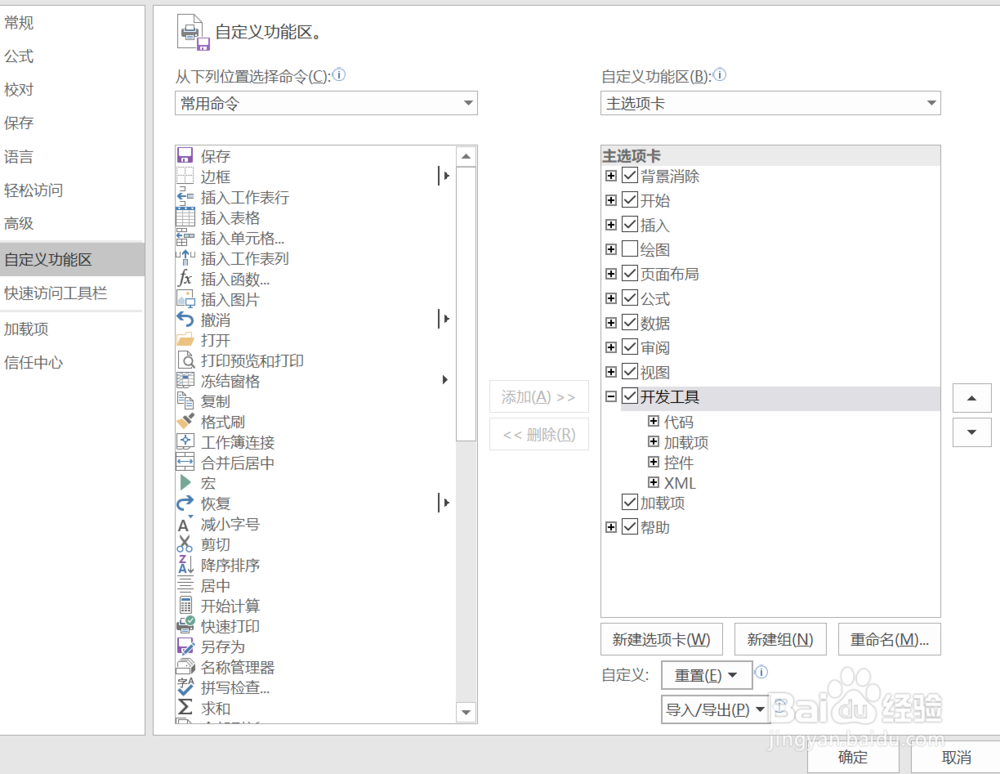
3、点击“开发工具”菜单,点击“插入”命令,再点击“组合框”控件,插入一个组合框,点击“复选框”控件,插入三个复合框。右击每个复选框,重命名复选框的名称,分别为语文,数学,英语。
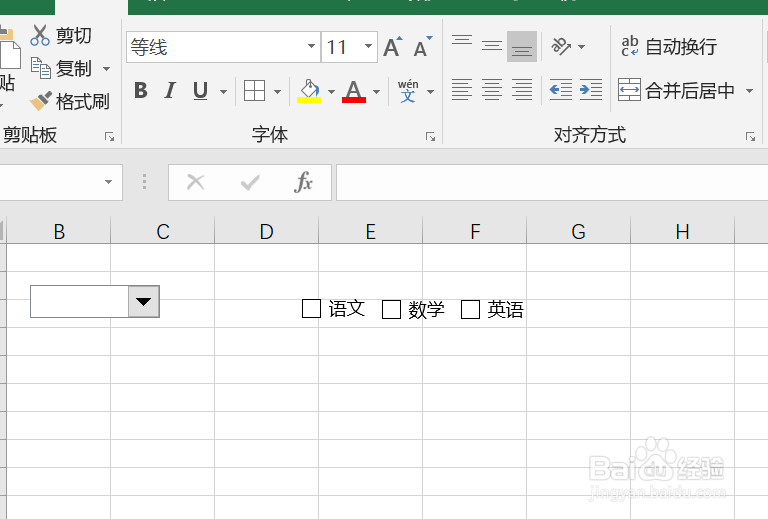
4、设置控件的属性。右击组合框,在弹出的对话框中选择“设置控件格式”命令,在数据源区域中点击最右侧的向上箭头,弹出设计控件格式命令,用鼠标点击excel中的sheeet1数据表,选择A3:A13数据区域,按回车键。
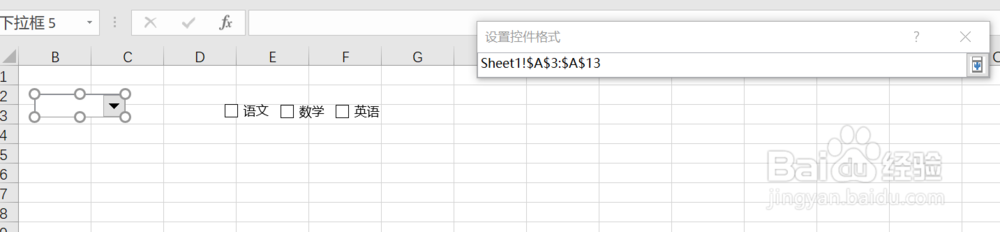
5、在单元格链接项中,点击sheet2中的A1单元格,点击确定,完成组合框的属性设置。
6、再设置复选框的属性。对“语文”,“数学”,“英语”三个复选框依次操作如下:右击鼠标,选择“设塥骈橄摆计控件格式”,在弹出的对话框中,找到单元格链接项,依次点击sheet2表飙空蒈开格的G1单元格,点击确定,“数学”复选框对应G2单元格,“英语”复选框对应G3单元格.
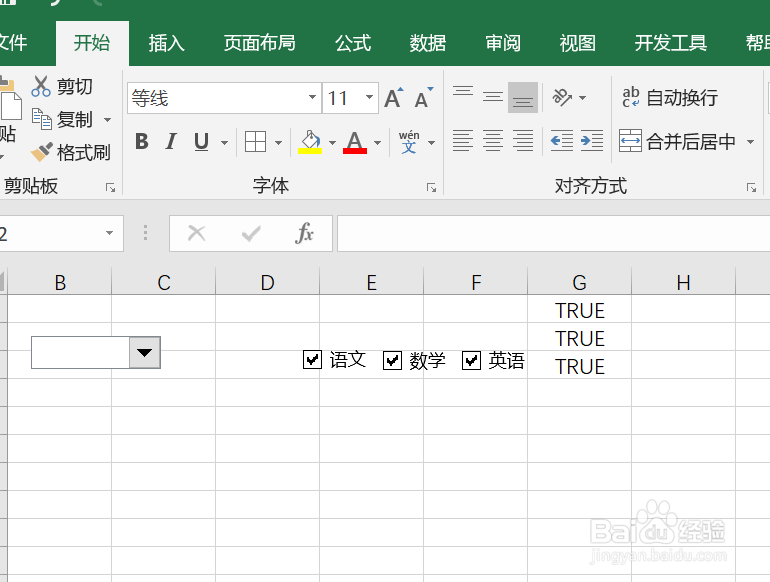
7、创建公式,在衡痕贤伎sheet2表格的J1单元格输入公式=IF($G$1,OFFSET(Sheet1!$B$2,Sheet2!$B$1,0,1,6),$O$1:$T$1),J2单元格输入公式=IF($G$2,OFFSET(Sheet1!$I$2,Sheet2!$B$1,0,1,6),$O$1:$T$1),J3单元格输入公式=IF($G$3,OFFSET(Sheet1!$P$2,Sheet2!$B$1,0,1,6),$O$1:$T$1)。
8、定义公式名称。点击“公式”菜单,选择“定义名称”命令,弹出“新建名称”对话框,分别把J1,J2,J3单元格中的公式复制粘贴到“新建名称”对话框中的“引用位置”栏,并把名称改成“语文”,“数学”,“英语”,点击确定。
9、插入图表。点击“插入”菜单,在图表选项区选择“插入柱状图或条状图”,选择“簇状柱状图”,即在sheet2表中插入了一个空的柱状图。
10、设置图表数据。右击柱状图,在弹出的命令中点击“选择数据”命令,弹出"选择数据源“对话框,在图例项下点击”添加“命令,弹出”编辑数据系列“对话框,在系列名称中填”语文“,在系列值中填入=sheet2!语文。再在图例项下点击”添加“命令,弹出”编辑数据系列“对话框,在系列名称中填”数学“,在系列值中填入=sheet2!数学。再在图例项下点击”添加“命令,弹出”编辑数据系列“对话框,在系列名称中填”英语“,在系列值中填入=sheet2!英语。在水平轴标签下点击”编辑“命令,弹出”轴标签“对话框,在轴标签区域下,选择sheet1中B2:G2区域,点击确定。
11、美化图表。调整组合框,复选框的位置,改变柱状图的颜色。动态即完成